Quick Tips
- WinRAR and WinZip have been the most popular choices that offer a free and paid version of their software.
- You may employ some other tools as well, 7-Zip, Unarchiver One RAR, and AukZip, to get the job done.
- There are many free or paid tools available. Before downloading one on your PC, make sure that you look at the feature set.
Whenever we talk of RAR file extraction tools, WinRAR immediately comes to mind. It is one of the oldest and most reliable tools for this task. It is compatible with both Windows 11 and Windows 10. It is available in 50 languages and both 32-bit and 64-bit.
Here’s how to use it.
Step 1: Download and install WinRAR on your computer.
Step 2: After installing WinRAR, double-click on the RAR file you wish to extract. The RAR file on your system will have the WinRAR icon.
Step 3: Click Open to see the contents of the RAR file.

Step 4: After seeing all your files, select the file you want to extract and click on Extract To to choose a location on your PC.
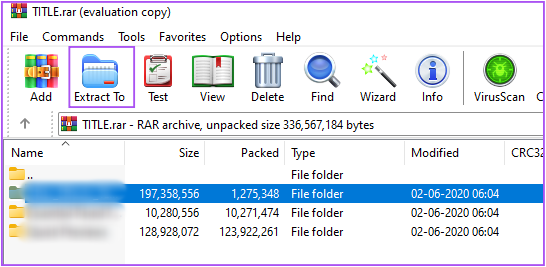
Step 5: Select the location of your system where you want the extracted file to be saved. Then, click Ok at the bottom-right corner.
Price: Free, Pro Verison: $29 (lifetime subscription)
Note: WinRAR offers a 40-day trial. However, you can continue using WinRAR for free after the trial ends. Click on Use Evaluation Copy when you use the tool for the first time.
2. WinZip – The Perfect Alternative to WinRAR
Our next suggestion is WinZip. Like WinRAR, you can choose a free trial or a paid subscription. It supports all major formats, such as Zip, Zipx, RAR, 7z, TAR, GZIP, VHD, XZ, POSIX TAR, etc. For individuals and organizations dealing with sensitive data, Secure File Transfer Protocol (SFTP) provides increased file transfer security.
Step 1: Download and install WinZip.
Step 2: After installing WinZip, double-click on the RAR file in your system that you want to exact.
The RAR file will have the WinZip icon.
Step 3: Select your preferences to extract the RAR file. We have selected No, just show me its contents.
Step 4: After you see all your files, select the file you want to extract. Then, click the down arrow next to Unzip To on the right side.
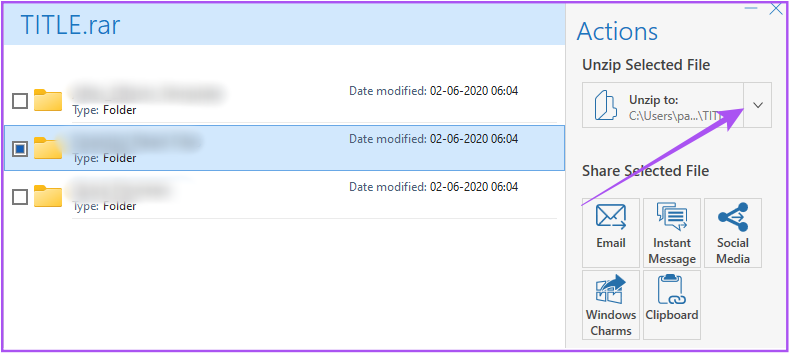
Step 5: Select the file location on our PC and then click on Unzip at the bottom-right corner.

Price: Free, Pro Verison: $35.34 (Standard), $58.94 (Pro)
For the Enterprise version, contact the WinZip support team.
Note: WinZip offers a free trial of 21 days. Once you install the software, click on Use Evaluation Version when you use it for the first time
3. 7-Zip: A Free Open-Source Option
Speaking of alternatives to the usuals, we now have 7-Zip. It supports all file formats, but most importantly, 7-Zip offers a high compression ratio in 7z format with LZMA and LZMA2 compression. Compared to WinZip, 7-Zip is available in over 87 languages.
Step 1: Download and install 7-Zip.
Step 2: After installing it, right-click on your RAR file and then select Show More Options.
Step 3: Click on 7-Zip from the list of more options.
Step 4: You can now choose to Extract Files or click on Extract Here to select a location for saving extracted files.

Price: Free
4. AukZip – RAR Zip: The Cheapest Option for Pro Features
Another app available in the Microsoft Store is AukZip – RAR Zip. The free version offers features like previewing the images in archives without extracting, batch compressing files, batch extracting & decompressing specified files and archives, and protected archives with AES-256 encryption strongly.
The paid version offers additional features, such as repairing and unzipping broken files and extracting a single file from a group of files.
Step 1: Download and install AukZip on your Windows PC.
Step 2: Drag and drop your ZIP file in the AukZip window.
Step 3: Select the location for extracting your files and then click on Extract All.

Price: Free, Pro Verison: $4.99/year (billed annually), $9.99 (lifetime access)
5. Unarchiver One RAR and ZIP File Manager: A Cleaner Layout
As the name suggests, this tool allows you to add and extract RAR files on your Windows PC. It is available as an app on the Microsoft Store and offers a cleaner layout, making it more intuitive. Do note that it has limited language support of up to 11 languages. However, it supports all file formats.
Step 1: Download and install Unarchiver on your Windows PC.
Step 2: Click the Extract menu on the left pane. Click Add Archives and then select the zipped file to be extracted.
Step 3: Click Extract All, then select the location for the extract.

Price: Free
Was this helpful?
Thanks for your feedback!
The article above may contain affiliate links which help support Guiding Tech. The content remains unbiased and authentic and will never affect our editorial integrity.
Время от времени с архивами сталкивается любой пользователь компьютера. Но если раньше их использовали в основном для экономии места на накопителе, то теперь функции подобного софта часто ограничены удобной компоновкой файлов и папок, ускорением загрузки данных из сети и защитой информации.
Но для чего бы вам ни нужны архивы, в современном мире не обойтись без архиваторов, позволяющих с ними работать. И совсем хорошо, если такой архиватор окажется бесплатным. О подобных программах мы сейчас расскажем.
Содержание
- WinRAR
- 7‑Zip
- PeaZip
- Bandizip
- B1 Free Archiver
- One More Thing
WinRAR
- Платформы: Windows, Linux, MacOS, Android
История этого самого популярного в мире архиватора начинается еще в 2003 году, а свое современное название WinRAR получил после выхода операционной системы Windows 95. Программа поддерживает разные форматы сжатия, позволяет разбивать архивы на тома, дает возможность создавать самораспаковывающиеся архивы и защищать их 256-битным шифрованием и электронной подписью.
Формально WinRAR считается платным софтом. Но после 40-дневного пробного периода он предпринимает лишь робкие попытки предложить вам платную лицензию. Ну а вы можете закрыть всплывающее окно и продолжить бесплатно работать с WinRAR без какого-либо урезания его возможностей. Да и сам разработчик относится к этому с изрядной долей юмора, постоянно публикуя всевозможные мемы на эту тему.
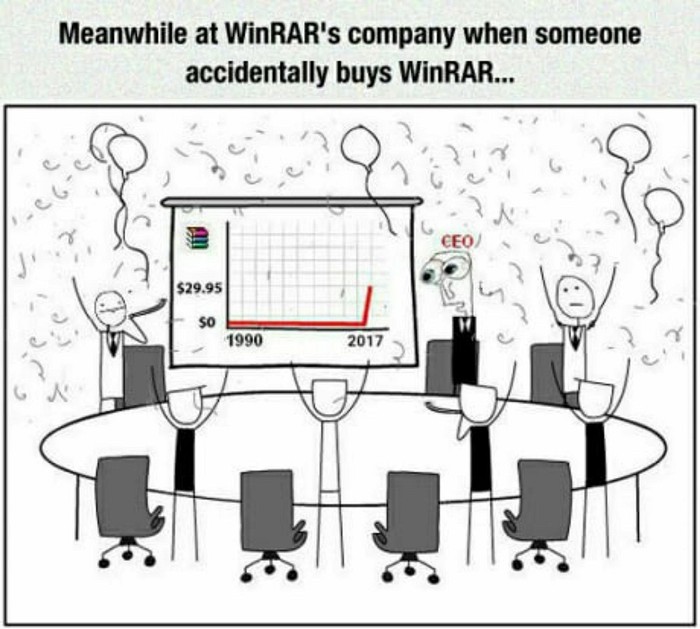
7‑Zip
- Платформы: Windows, Linux
7‑Zip почти также популярен, как WinRAR. Но в отличие от него, эта программа распространяется с открытым исходным кодом и полностью бесплатна в том числе и для коммерческого использования.
Она поддерживает несколько алгоритмов сжатия и множество форматов данных, включая собственный 7z. При этом архиватор отличается очень небольшим весом, он чрезвычайно нетребователен к ресурсам и может похвастаться одним из самых высоких в отрасли уровней сжатия. Есть у него и возможность защиты архива паролем, а также создания самораспаковывающихся архивов.
PeaZip
- Платформы: Windows, Linux, MacOS
PeaZip не настолько популярен, как два предыдущих архиватора в нашей подборке, однако и у него есть масса достоинств, привлекающих к нему многих пользователей. Как и 7‑Zip, программа имеет открытый исходный код и распространяется абсолютно бесплатно. Она поддерживает множество форматов архивов, среди которых есть как классические ZIP, tar и 7z, так и собственный формат Pea.
Программа дает возможность создавать многотомные архивы, имеет гибкую систему шифрования и контроля целостности и предлагает встроенный файловый менеджер для просмотра содержимого и его редактирования. Ну а в качестве бонуса он предлагает функцию восстановления битых архивов и их конвертации в другие форматы.
Bandizip
- Платформы: Windows, MacOS
Простой в использовании архиватор Bandizip доступен как в платной, так и бесплатной версии, поддерживаемой за счет рекламы. Он умеет работать с разными форматами архивов, включая популярные ZIP, tar и 7z, а также дает возможность защищать их с помощью 256-битного шифрования AES.
Программа поддерживает многотомные архивы и многопоточное сжатие, может редактировать ZIP-архивы, проверяет целостность файлов и позволяет отдельно извлекать их из архива. Есть у нее и не требующая установки портативная версия.
B1 Free Archiver
- Платформы: Windows, Linux, MacOS и Android
Полностью бесплатный и простой в использовании архиватор B1 Free Archiver понимает множество форматов архивов и совместим с самыми разными операционными системами, включая Windows, Linux, Mac и Android. Но особенно подкупает быстрая работа программы и ее нетребовательность к системным ресурсам.
B1 Free Archiver имеет открытый исходный код и поддерживает как классический алгоритм сжатия LZMA, так и пропиетарный алгоритм с отличным сочетанием скорости и высокого уровня сжатия. Есть у него и возможность «закрыть» архив паролем с 256-битным шифрованием AES.
One More Thing
Не так давно в операционной системе Windows 11 наконец-то появился встроенный архиватор, способный работать с архивами RAR, tar и 7z. Но говорить о том, что времена WinRAR, 7-Zip и им подобных программ безвозвратно ушли пока не стоит.
Проведенные специалистами тесты показали, что архиватор Windows 11 действительно хорошо справляется с файлами RAR, tar и 7z. Однако делает он это заметно медленнее, специализированных архиваторов. Он втрое медленнее WinRAR, когда речь идет о распаковке RAR, а при работе с архивами 7z и вовсе уступает ему в шесть раз.
Нет, конечно, тем, кто разархивирует файлы от случая к случаю, вполне может подойти и встроенное решение Microsoft. Как минимум, из-за отсутствия необходимости «заморачиваться» установкой дополнительного софта. Но, если скорость работы с архивами остается для вас на первом месте, лучше всего воспользоваться проверенными временем архиваторами.
Читайте также
- Лучшие определители номера и автоответчики для смартфонов, которые работают бесплатно
- 7 аналогов Trello, платных и бесплатных
Удобные программы для компьютера и смартфона.
1. WinRAR
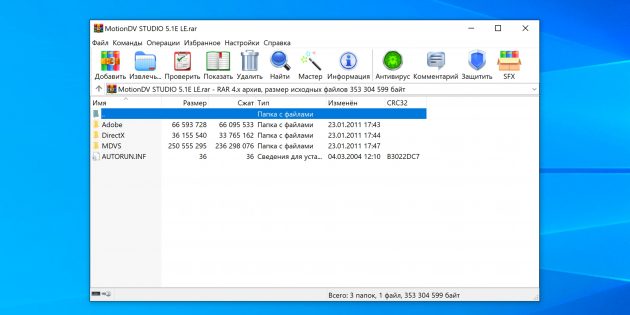
- Платформы: Windows, Android.
Самый популярный архиватор, которым пользуются миллионы людей по всему миру. WinRAR поддерживает все форматы файлов, включая малораспространённые, и позволяет как упаковывать, так и извлекать их. Встроенные алгоритмы распознают тип контента и автоматически выбирают наиболее эффективное сжатие. Можно разделять архивы на части для удобной передачи, а также надёжно защищать их с помощью 256‑битного шифрования и электронной подписи.
Технически WinRAR является платным ПО с 40‑дневным пробным периодом, но разработчики позволяют бесплатно использовать приложение по окончании ознакомительного срока. Кроме окна с предложением покупки лицензии, которое появляется при каждом запуске и закрывается в один клик, незарегистрированная версия ничем не отличается от основной.
Скачать с официального сайта →
RAR
RARLAB (published by win.rar GmbH)Цена: Бесплатно
Загрузить
2. 7‑Zip
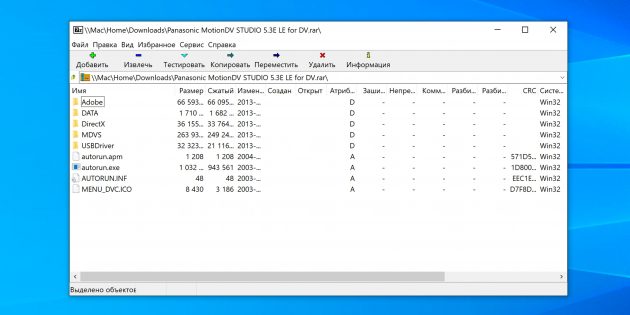
- Платформы: Windows.
Не менее известный инструмент для работы с архивами, который имеет открытый исходный код. Он полностью бесплатен для любого использования, включая коммерческое. 7‑Zip очень легковесный (1 МБ), совсем не требователен к ресурсам и запросто справляется с любыми архивами.
Приложение умеет создавать самоизвлекаемые архивные файлы, устанавливать пароли на их открытие, а также может похвастаться наиболее высоким уровнем сжатия среди конкурентов.
Скачать с официального сайта →
3. PeaZip
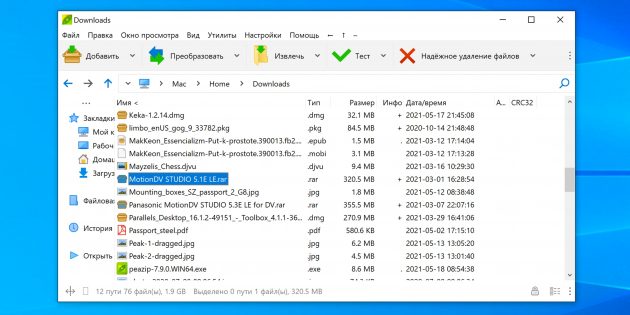
- Платформы: Windows, Linux.
Ещё один архиватор с открытым исходным кодом, который поддерживает более 200 форматов сжатия, в том числе и самые экзотические. В PeaZip встроен полноценный менеджер файлов для поиска, просмотра и редактирования контента.
Приложение умеет защищать архивы не только паролем — есть двухфакторная аутентификация с помощью ключа. Помимо этого, поддерживается безопасное удаление данных, восстановление повреждённых архивов и конвертация из одного формата в другой.
Скачать с официального сайта →
4. Keka
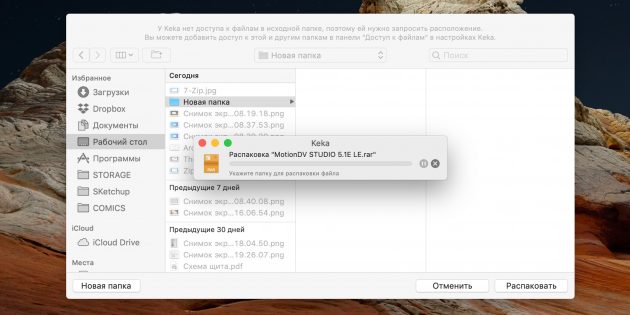
- Платформы: macOS.
Простая, но в то же время мощная программа для создания и распаковки архивов на Mac. Keka удобно интегрируется в Finder, а для обработки файлов и папок достаточно перетащить их на иконку приложения в доке. Поддерживается 256‑битное AES‑шифрование и разделение архивов на части. При этом можно тонко настроить поведение программы отдельно для каждого из форматов.
Keka распространяется на полностью бесплатной основе, но при желании можно поддержать разработчика, купив приложение в Mac App Store. Версия из магазина ничем не отличается от бесплатной с сайта.
Скачать с официального сайта →
5. Zip Archiver
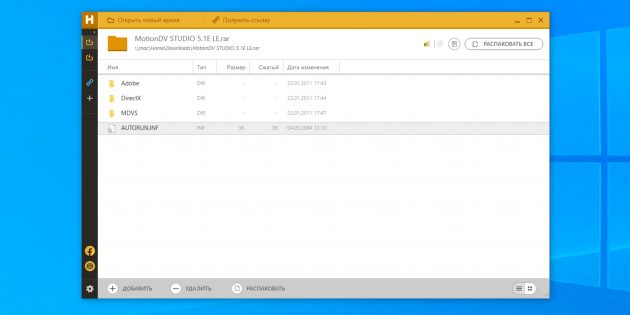
- Платформы: Windows.
Быстрый архиватор с приятным, интуитивным дизайном и интересными дополнительными возможностями. Zip Archiver позволяет открывать множество различных форматов, но создаёт архивы только в ZIP и 7z. Программа отличается высокой степенью сжатия и встроенным просмотрщиком.
Реализована интеграция с Dropbox, Google Drive и другими облачными сервисами — в один клик можно создавать резервные копии важных файлов и делиться прямыми ссылками на них.
Скачать с официального сайта →
6. The Unarchiver
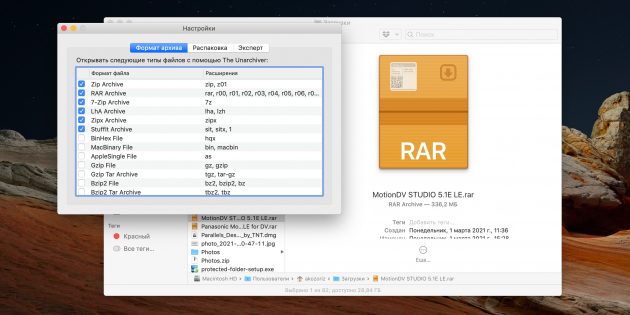
- Платформы: macOS.
Минималистичный архиватор для macOS, возможностей которого с головой хватит большинству пользователей. The Unarchiver не может создавать архивы, зато прекрасно справляется с их распаковкой.
Приложение умеет работать практически с любыми из существующих форматов и позволяет выбрать оптимальные настройки открытия архивов. Например, можно задать опции создания папок и удаления файлов после распаковки.
Скачать с официального сайта →
7. Archives
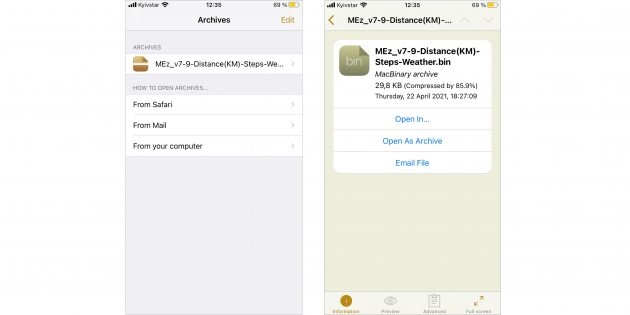
- Платформы: iOS.
Довольно простая утилита для чтения архивов на iPhone и iPad, которая основана на The Unarchiver и разрабатывается той же компанией. Archives позволяет открывать во встроенном просмотрщике документы и файлы из Safari, почты и других приложений через стандартное меню «Поделиться». Поддерживается свыше 50 различных форматов архивов, среди которых есть как популярные, так и не очень.
Archives: Opens any format
MacPaw Way LtdЦена: Бесплатно
Загрузить
NanaZip — модификация популярного архиватора с открытым исходным кодом 7-Zip, разработанный с фокусом на новые версии ОС от Microsoft: Windows 11 и Windows 10, среди заявляемых особенностей которого разработчиком указан более современный интерфейс, но это не единственное его отличие от оригинального 7-Zip.
В этом кратком обзоре об архиваторе NanaZip и его отличиях от 7-Zip. На близкую тему может быть полезным: Лучший архиватор для Windows.
Использование архиватора NanaZip, отличия от 7-Zip
Скачать NanaZip можно из Microsoft Store, либо со страницы разработчика в GitHub, установка не должна вызвать каких-либо проблем (но если они возникнут, вам может пригодиться информация о том, как установить MSIXBUNDLE в Windows).

Архиватор имеет русский язык интерфейса, а сам интерфейс мало чем отличается (на мой взгляд) от такового в 7-Zip, хотя по описанию программы от автора, целью было сделать его более современным и подходящим для новых ОС.
Из полезного в части интерфейса — интеграция NanaZip в новое контекстное меню Windows 11, чего в 7-Zip пока нет (если нужные пункты не появились сразу после установки архиватора, перезапустите проводник или перезагрузите компьютер).

В остальном это тот же архиватор, который работает тем же образом, что и привычный 7-Zip и содержит те же функции, например — тестирование архива, тестирование производительности, получение контрольных сумм файлов и другие.

Основное отличие в части функциональности — большее количество поддерживаемых алгоритмов сжатия в NanaZip, где дополнительно доступны:
- BROTLI
- FLZMA2
- LIZARD
- LZ4
- LZ5
- ZSTD
NanaZip можно использовать для распаковки всех тех же форматов, что и 7-Zip, среди которых стандартные 7z, ZIP, RAR, а также масса других — BZIP2, GZIP, TAR, WIM, ARJ, CAB, ISO. Список не полный, по факту можно использовать опцию «Открыть архив» для любого файла (например, DLL или EXE) и для многих из них и NanaZip и 7-Zip способны показать и извлечь содержимое.
Последняя версия NanaZip (2.0) выпущена в конце 2022 года. Можно предположить, что разработчик забросил работу над архиватором, но, судя по его ответам на запросы пользователей в GitHub, он планирует выпустить новую версию уже в течение месяца (и синхронизировать кодовую базу с 7-Zip 23.01, сейчас — 22.00).

Не думаю, что перейду с 7-Zip на NanaZip, так как не обнаружил в нём чего-то, ради чего переход был бы осмысленным. А взглянуть на архиватор и поделиться решил после недавно распространившихся в сети тестов, где сравнивалась производительность нативной поддержки архивов 7z и RAR в Windows 11 с производительностью в NanaZip и WinRAR (нативная значительно отстает).
Выберите вариант загрузки:
- скачать с сервера SoftPortal (версия 7.0.1 для Windows 32-bit, установочный exe-файл)
- скачать с сервера SoftPortal (версия 7.11 для Windows 64-bit, установочный exe-файл)
- скачать с официального сайта (версия 7.11 для Windows 64-bit, установочный exe-файл)
- скачать с официального сайта (версия 7.0.1 для Windows 32-bit, установочный exe-файл)
WinRAR — мега популярный архиватор, умеющий обрабатывать практически любые форматы архивов (например RAR, ZIP, CAB, 7Z, JAR, ACE, TAR, ISO), и обеспечивающий при этом приличную скорость работы и степень сжатия данных. Работает с поврежденными архивами (полное описание…)

Рекомендуем популярное
WinRAR 7.11
WinRAR — мега популярный архиватор, умеющий обрабатывать практически любые форматы архивов…
7-Zip 24.09
7-Zip — абсолютно бесплатный функциональный архиватор с высокой степенью сжатия и…
WinZip 27.0 build 15240
WinZip — мощная программа для работы как с Zip-файлами, так и с архивами других форматов….
PeaZip 10.4.0
PeaZip — бесплатный архиватор поддерживающий самые распространенные форматы архивов: 7Z, ACE,…
FreeArc 0.666
FreeArc — весьма неплохой архиватор, который оснащен разнообразными наборами методов сжатия, обеспечивая высокую степень упаковки данных и хорошую производительность…
